Annons
Arbetar du någonsin på datorer som inte är dina egna? Har du någonsin befunnit dig frustrerad över att du inte får installera dina egna program, eller att du måste anpassa dig till olika inställningar efter att du redan har anpassat en dator så att det fungerar precis för dig?
Tänk om jag sa till dig att det inte behövde vara så? Tänk om jag sa till dig att du kunde ta med dig din egen version av Windows i fickan, redo att köras på valfri dator du kan stöta på, med alla program du vanligtvis redan har installerat och konfigurerat exakt som du tycka om?
Det kan du. Oroa dig inte, jag håller dig inte i spänning. Så här kan du ställa in din egen Windows 2 Go USB-enhet (eller extern enhet, om du föredrar det) som låter dig köra Windows 8 eller 8.1 var du än behöver. Det är gratis, det är bärbart och det är ditt.
Vad är Windows att gå
Windows To Go är en version av Windows 8.1 Enterprise som är utformad för att köras på en bärbar enhet som en USB-flashenhet eller extern enhet. Du kan installera applikationer och arbeta med filer lagrade på enheten, men du måste synkronisera alla appar du köpte från Windows Store manuellt.
Vad du behöver
Du behöver en USB Flash Drive med 16 GB eller högre (32 GB skulle vara perfekt, så att du kan hålla filer på den) eller en extern enhet. Det finns certifierade USB-enheter för det här projektet, men du behöver dem inte med dessa instruktioner.
En certifierad USB-enhet säkerställer att din Windows To Go-installation fungerar korrekt och startar snabbt upp. Medan en vanlig enhet fungerar också, vet du att det kan vara långsammare - allt från att ta några extra ögonblick att starta upp, till 30 eller 40 minuter extra att starta upp. USB 3.0 hjälper, men din körsträcka kan variera. Du kommer också att behöva:
- En ISO-fil eller CD-ROM för installationsfiler för Windows 8 Behöver du en juridisk och billig Windows-licens? Här är dina alternativWindows är dyrt. Så här köper du en Windows 7, 8 eller 10 produktnyckel billigt eller får en licens gratis juridiskt. Läs mer , 8.1 eller 10. Med den här metoden behöver du inte Enterprise-licens utom Windows 10 The Ultimate Windows 10 Activation & License FAQEn av de stora förvirringarna kring Windows 10 rör licensiering och aktivering. Denna FAQ kommer att kasta lite ljus, förklara vad som har förändrats med Windows 10 version 1511 (Fall Update) och översätta aktiveringsrelaterade felkoder. Läs mer . Du kan ladda ner en ISO från Windows 10 från Microsoft.
- Rufus, ett av många verktyg som låter dig skapa startbara USB-enheter Skapa en startbar USB från en ISO med dessa 10 verktygVill du skapa en startbar USB-enhet från en ISO-fil? Vi har de tio bästa startbara USB-pendrive-skaparna. Läs mer , eller för att kunna använd kommandoraden En nybörjarguide till Windows-kommandoradenKommandoraden låter dig kommunicera direkt med din dator och instruera den att utföra olika uppgifter. Läs mer (det är inte svårt alls).
- GImageX, det verktyg som låter dig sätta Windows-installationsfilerna på USB. Du behöver inte detta om du använder en certifierad USB-enhet.
Hur du ställer in Windows To Go
Anslut först din USB till din dator och gör den startbar. Det betyder att det kommer att kunna hålla ett operativsystem och att det kommer att kunna starta det när du startar din dator.
Du kan göra en USB-startbar med Rufus eller använda kommandoraden, som tenderar att vara mer pålitlig.
Kommandoradsinstruktioner för att skapa en startbar USB
Rufus kan göra en USB-startbar Hur man skapar en startbar CD / DVD / USB för att installera WindowsBehöver du installationsmedia för att installera om Windows? Våra tips visar hur du skapar en startbar CD, USB eller DVD med en ISO från början. Läs mer , men ibland är det misslyckat. Om du kan använda din kommandorad misslyckas den inte.
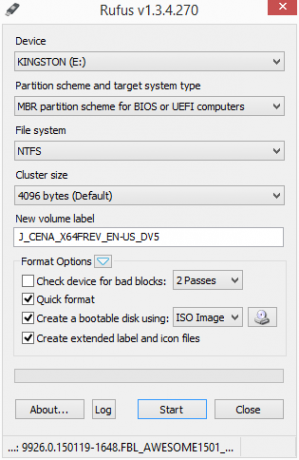
Följ dessa kommandoradsinstruktioner.
- Inmatning
diskpart - Inmatning
listdisk - Identifiera diskenumret som representerar din USB. Det kommer att vara den med ungefär antalet GB som din USB har. I mitt fall är det den som säger att den har 14 GB.
- När du vet vilket diskenummer anger du kommandot
välj disk [x]utan fyrkantiga parenteser och med ditt diskenummer i stället förx. - Inmatning
renaför att rengöra disken. - Inmatning
skapa del priför att skapa en partition. - Inmatning
välj del 1för att välja den första partitionen. - Inmatning
aktivaför att markera partitionen som aktiv. - Inmatning
utgång
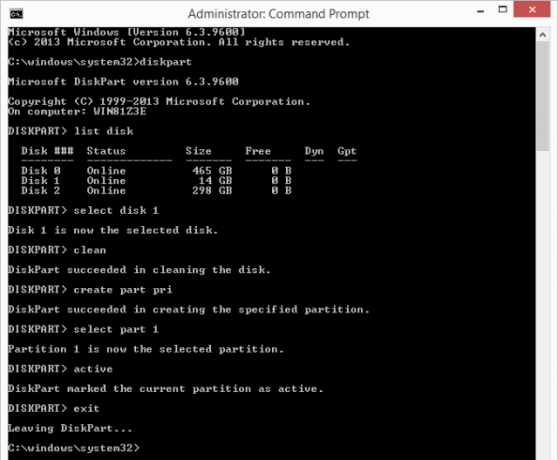
Du kan kontrollera att din USB-enhet blev startbar med en enhetspartitionschef De bästa verktygen för att hantera och underhålla din SSDBörjade din SSD ut Usain Bolt snabbt, men minskar nu? Du kan piska din enhet tillbaka i form med hjälp av en handfull verktygssatser och optimeringsprogramvara, men varningstömmer: Vissa SSD-optimeringsprogram ... Läs mer tycka om AOMEI Partitionsassistent - Det ska markeras under Status som "Aktiv". Du måste formatera den till NTFS.
Nu är din USB-enhet startbar och redo för din Windows To Go-installation.
Avbilda Windows installationsfiler på din USB
För att sätta Windows på den förberedda enheten, montera dina Windows ISO-filer så att du kan komma åt installations.wim-filerna.
För att montera dina Windows ISO-filer öppnar du snabbmenyn med högerklicka på ISO-filen för den version av Windows du vill installera på USB. Det bör finnas ett menyalternativ som låter dig Montera drivenheten.
Nu när dina Windows ISO-filer är monterade, öppna GImageX. Detta program ger dig ett grafiskt användargränssnitt för att slutföra denna installation utan ett certifierat USB-stick.
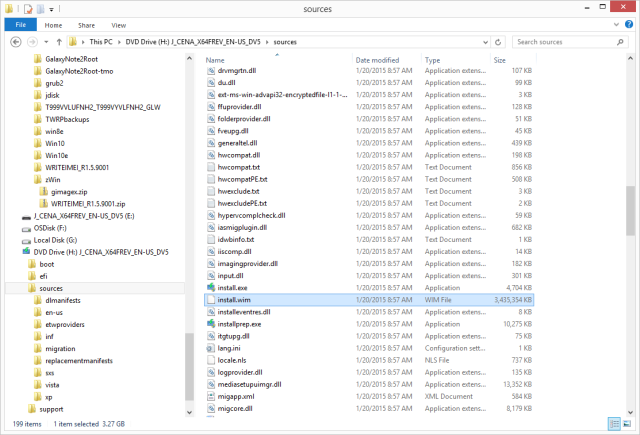
Under Tillämpa avsnittet i GImageX, klicka på Bläddra knapp och navigera till källmappen på din monterade ISO-fil och välj installations.wim fil.
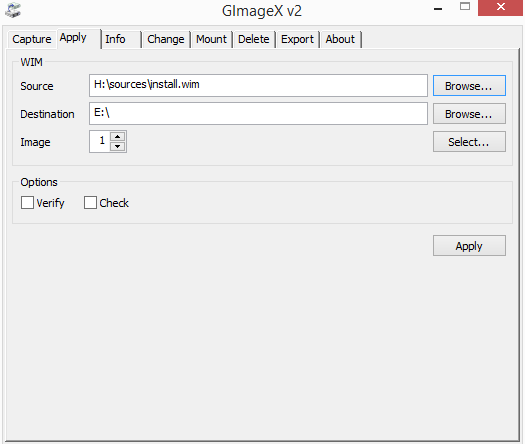
Klick Tillämpa och nöja dig med vad som kan vara en lång väntan, särskilt om din enhet inte går så snabbt.
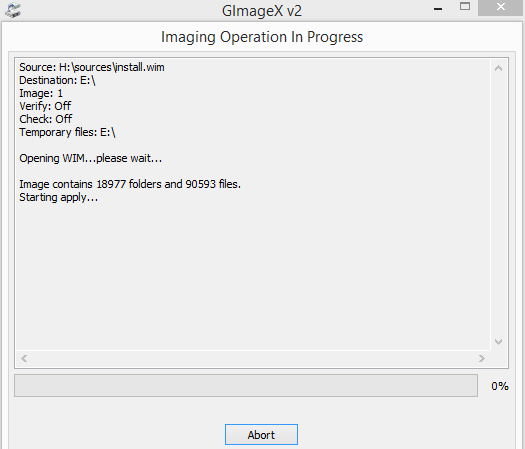
Min uppskattade en fem timmars vänta och slutade på drygt fyra och en halv timme.
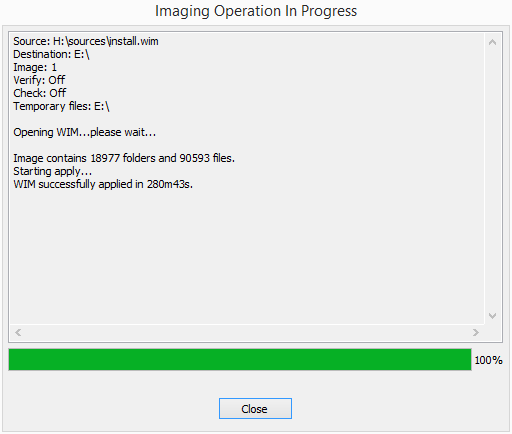
När installationen är klar kan du använda Windows To Go i en dator som är konfigurerad så att du kan starta från andra saker än huvudoperativsystemet.
Så här startar du från din Windows To Go USB
En sak du behöver veta om detta projekt är att du inte bara kan ansluta USB till datorn, slå på den och förvänta sig att den ska köras. Kontrollera först att datorns BIOS är inställt på att starta från en extern USB-enhet (flash), innan du fortsätter med start från systemenheten.
Som Joel förklarar i denna artikel allt om BIOS Upptäck din BIOS och lära dig hur du får ut det mestaVad är egentligen BIOS? Är det verkligen så viktigt att veta? Vi tycker det och lyckligtvis är det ganska enkelt. Låt oss presentera dig. Läs mer , det är den allra första mjukvaran som körs på din dator. Det står för Basic Input / Output System, och om du tar dig tid att konfigurera det ordentligt kan du vara värd för flera operativsystem på din dator och ändra vilket system det startar in först.
Om det här är första gången du har försökt att köra ett alternativt operativsystem än det som medföljde, oroa dig inte. Chris förklarar olika BIOS-problem inklusive hur man ändrar startordning BIOS Explained: Boot Order, Video Memory, Saving, Resets & Optimum DefaultsBehöver du ändra din dators startordning eller ställa in ett lösenord? Så här får du tillgång till och använder BIOS och några vanligt modifierade inställningar. Läs mer på din PC här på MakeUseOf.
När din BIOS har konfigurerats ordentligt kan du ansluta din USB till en port på din dator. Det kan ta lång tid att starta om du kör den på en icke-certifierad USB - upp till 30 minuter för mig (din körsträcka kan variera betydligt beroende på läs-skrivhastigheten på din USB, naturligtvis), men en certifierad bör starta om bara några minuter, eller snabbare. När det startar väljer du det från BIOS och det bör starta rätt i versionen av Windows på din Windows To Go-enhet.
Nu kan du bära Windows i fickan
Där har du det: Windows, i fickan. Naturligtvis måste du ställa in det med dina favoritinställningar, men när du gör det kommer de att stanna kvar.
Vad använder du Windows To Go för? Vilka andra bärbara appar kommer du att ladda på det återstående utrymmet du har? Kör du några andra operativsystem på en icke-traditionell dator eller extern enhet, och i så fall, vad kör du och varför? Låt oss veta i kommentarerna nedan!
Vancouver-baserad ambitiös kommunikationsproffs, som ger en streck teknik och design till allt jag gör. BA från Simon Fraser University.